word怎么改目录 目录编辑方法
更新时间:2024-02-23 11:04:19作者:xiaoliu
在现代信息化社会,目录是一种重要的文档编辑工具,它能够帮助读者快速定位所需内容,提高阅读效率,有时我们需要对目录进行修改或编辑,以符合我们的具体需求。怎样改目录呢?目录编辑方法又有哪些呢?本文将探讨这些问题,并为您提供一些实用的指导和建议。无论您是编辑人员、学生、研究者还是对文档编辑感兴趣的读者,相信本文将对您有所帮助。请继续阅读,了解更多关于目录改动的知识和技巧。
操作方法:
1.用 Word 打开文档之后,将光标定位到需要插入目录的地方。点击菜单“视图”。
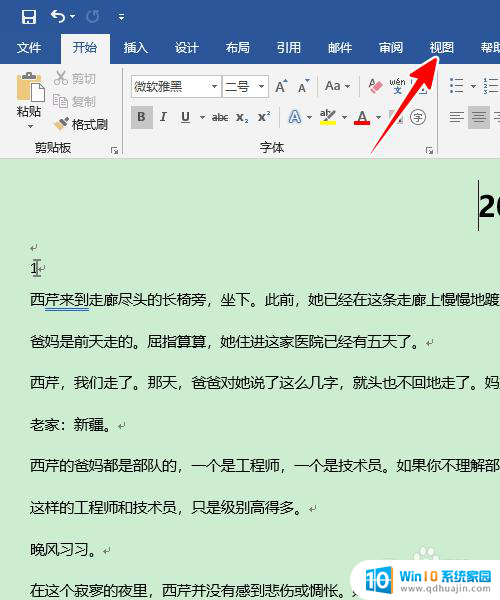
2.再点选“页面视图”。
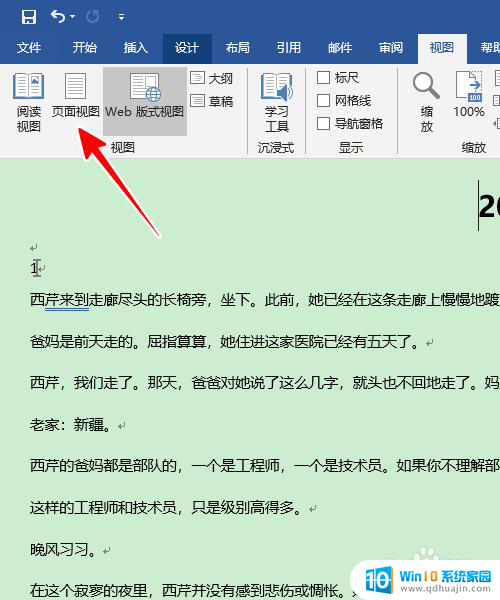
3.然后点击“引用”菜单。
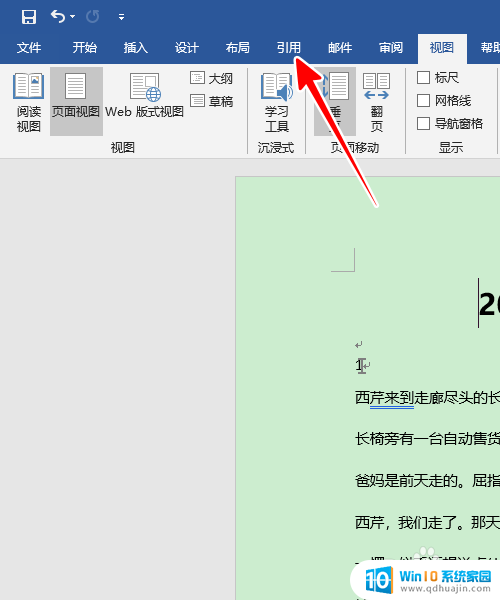
4.再点击“目录”-“手动目录”。
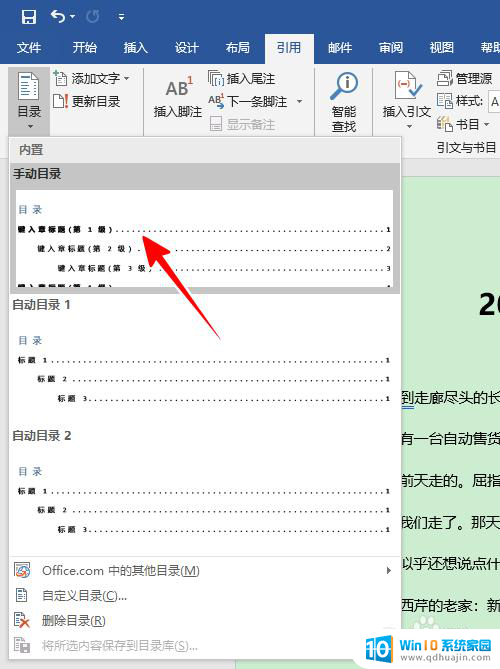
5.点击之后,在光标处将插入一个标准格式的目录。接着,我们可以自己手动修改目录的标题和页码。
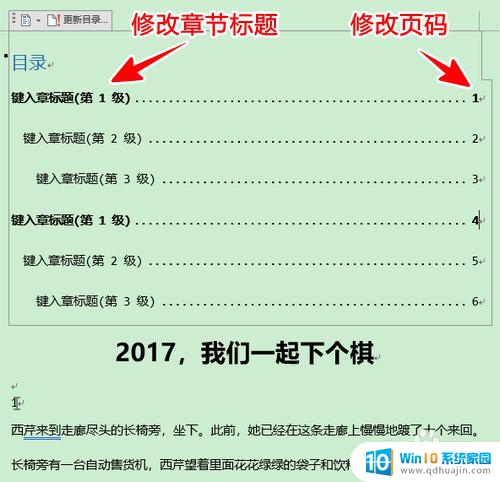
6.再把多余的部分删掉。
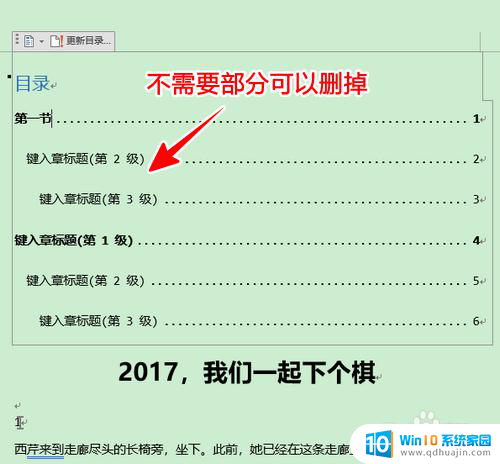
7.如果需要增加目录条目,则可以先复制已有的条目。粘贴后再进行修改。
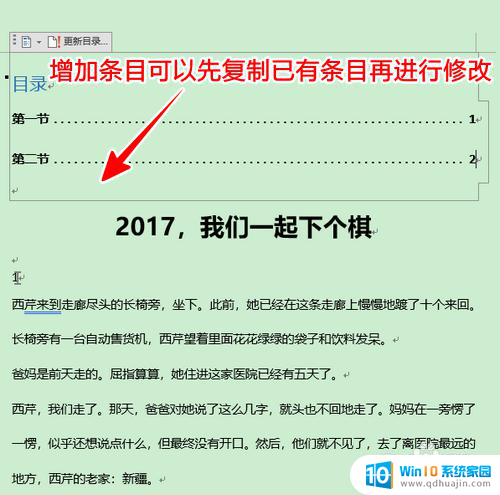
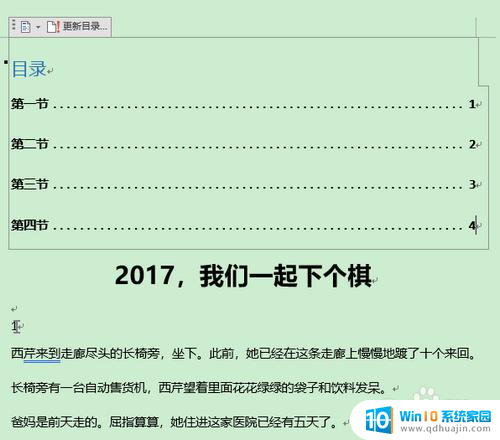
8.总结
1、打开 Word 后,点击菜单“视图”-“页面视图”
2、点击菜单“引用”-“目录”-“手动目录”
3、在出现的标准格式目录中手动修改标题和页码
4、如果需增加目录条目,可先复制、粘贴已有条目再进行修改
以上就是如何修改Word目录的全部内容,如果遇到这种情况,可以按照以上操作进行解决,非常简单快速,一步到位。
word怎么改目录 目录编辑方法相关教程
热门推荐
电脑教程推荐
- 1 怎么把手机屏幕投射到电脑上 手机如何无线投屏到电脑上
- 2 怎样把搜狗输入法放到任务栏 怎么把搜狗输入法固定到任务栏
- 3 笔记本电脑刚开机就自动关机是怎么回事 笔记本电脑开机后几秒钟自动关机
- 4 笔记本电脑联想指纹锁 联想笔记本指纹设置步骤
- 5 如何看网吧电脑配置 网吧电脑怎么查看硬件配置
- 6 桌面上打电话键不见了怎么办 手机通话图标不见了怎么办
- 7 微信的桌面壁纸怎么换 微信主页壁纸设置方法
- 8 电脑怎么重新获取ip地址 电脑如何重新获取IP地址
- 9 电脑上怎么打开360免费wifi 360免费wifi电脑版功能介绍
- 10 笔记本玩游戏时cpu温度多少正常 笔记本电脑打游戏CPU温度多高算正常
win10系统推荐
- 1 萝卜家园ghost win10 64位家庭版镜像下载v2023.04
- 2 技术员联盟ghost win10 32位旗舰安装版下载v2023.04
- 3 深度技术ghost win10 64位官方免激活版下载v2023.04
- 4 番茄花园ghost win10 32位稳定安全版本下载v2023.04
- 5 戴尔笔记本ghost win10 64位原版精简版下载v2023.04
- 6 深度极速ghost win10 64位永久激活正式版下载v2023.04
- 7 惠普笔记本ghost win10 64位稳定家庭版下载v2023.04
- 8 电脑公司ghost win10 32位稳定原版下载v2023.04
- 9 番茄花园ghost win10 64位官方正式版下载v2023.04
- 10 风林火山ghost win10 64位免费专业版下载v2023.04